Како претворити ЛинкедИн профил у бесплатни животопис
Многи људи ових дана у потпуности користе оно што ЛинкедИн(LinkedIn) може да понуди када желе посао. Међутим, не знају сви како извршити одређене радње. На пример, да ли сте знали да је могуће да корисници креирају животопис(create a resume) преко ЛинкедИн(LinkedIn) - а без потребе да цео дан куцају у Мицрософт Ворд(Microsoft Word) -у ?
Како претворити ЛинкедИн(LinkedIn) профил у животопис
Да, могли бисте да одлучите да користите ЛинкедИн Ресуме Ассистант(LinkedIn Resume Assistant) у Мицрософт Ворд-(Microsoft Word) у , али знате шта? Неки људи немају претплату на Мицрософт Оффице 365 ; (Microsoft Office 365)стога је потребна алтернатива.
ЛинкедИн Ресуме Буилдер је добар
Алтернатива у питању је креирање животописа директно изнутра користећи ЛинкедИн Ресуме Буилдер(LinkedIn Resume Builder) . Видите, да бисте генерисали аутоматски животопис у ПДФ(PDF) -у , прво морате да се уверите да је ваш ЛинкедИн(LinkedIn) профил у потпуности припремљен. То је зато што услуга користи садржај вашег профила да генерише потенцијално тачан животопис.
Идите на Прикажи профил
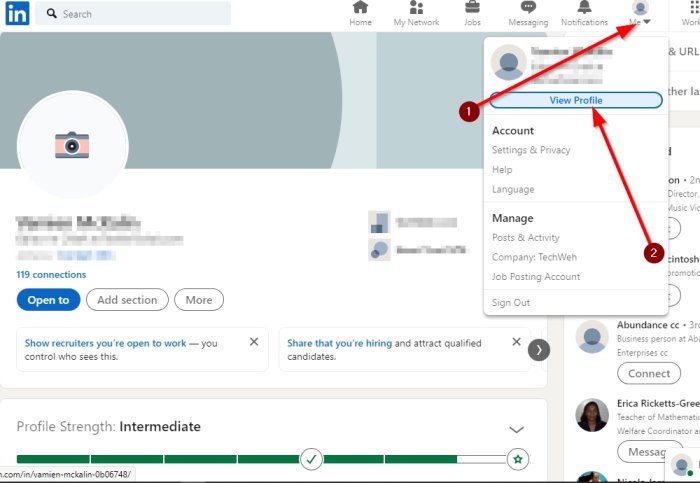
Пре него што можете да генеришете животопис, прво морате да отворите ЛинкедИн(LinkedIn) у свом омиљеном веб претраживачу.
Одатле кликните на Ја, а затим изаберите Прикажи профил(View Profile) из падајућег менија.
Сачувај као ПДФ
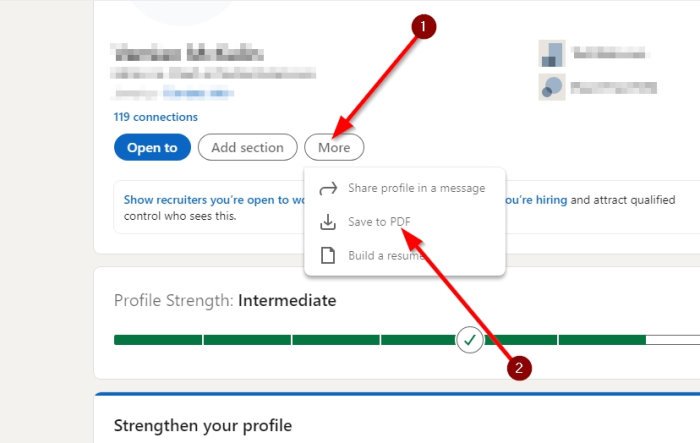
Коначно, желећете да кликнете на Још, а затим на Сачувај(Save) у ПДФ(PDF) . Обавезно сачувајте датотеку на месту лако доступном на чврстом диску и то је то.
Направите прилагођени животопис

Ако желите да креирате прилагођени животопис, предлажемо да се вратите на мени Профил(Profile) , а затим кликните на дугме Још(More) . Одатле изаберите Направи животопис(Build a resume) > Креирај из профила(Create from profile) .
Алат ће од вас тражити да додате назив посла(Job Title) , па вас молимо да наставите и укључите га. Кликните(Click) на дугме Примени(Apply) да бисте прешли на следећи корак.
Сада ћете бити доведени на екран за креирање животописа. Направите све потребне промене, а затим притисните дугме Сачувај(Save) .
Коначно, кликните на Preview > Download као ПДФ(PDF) и то је то, завршили сте са задатком да генеришете прилагођени животопис преко ЛинкедИн(LinkedIn) -а .
Прочитајте следеће(Read next) : Како да видите ко је прегледао ваш ЛинкедИн профил?(How to see who viewed your LinkedIn profile?)
Related posts
Како користити ЛинкедИн Ресуме Ассистант у Ворд-у
Направите паметнији ЛинкедИн животопис: 7 савета и трикова
Како додати или ажурирати свој животопис на ЛинкедИн-у
Како променити адресу е-поште на Фацебоок-у, Твиттер-у и ЛинкедИн-у
Савети за безбедност и приватност за пријављивање и пријављивање на ЛинкедИн
ЛинкедИн функција „Отворено за рад“: да ли бисте је требали користити?
Најбољи бесплатни онлајн алати за креирање професионалног животописа или ЦВ-а
Побољшајте тражење посла на ЛинкедИн-у помоћу ових 6 савета
Како активирати приватни режим у ЛинкедИну преко веб претраживача
Како користити шаблоне животописа за Гоогле документе
Како зауставити аутоматско пуштање видео записа на ЛинкедИн-у
Како подржати некога на ЛинкедИн-у (и добити подршку)
Највеће предности ЛинкедИн Премиум-а. Да ли је то вредно цене?
Уклоните приступ треће стране са Инстаграма, ЛинкедИн-а, Дропбок-а
Како отказати ЛинкедИн Премиум налог пре аутоматске обнове
Наставите или паузирајте ОнеДриве синхронизацију када је уређај на мрежи са ограничењем
Како да погледате ЛинкедИн веб локацију за десктоп рачунаре са вашег Андроид/иОС-а
УниСхаре вам омогућава да делите на Фацебоок-у, Твиттер-у и ЛинкедИн-у одједном
Како поставити чланак на Линкедин (и најбоља времена за објављивање)
Како уклонити или сакрити ЛинкедИн везе
